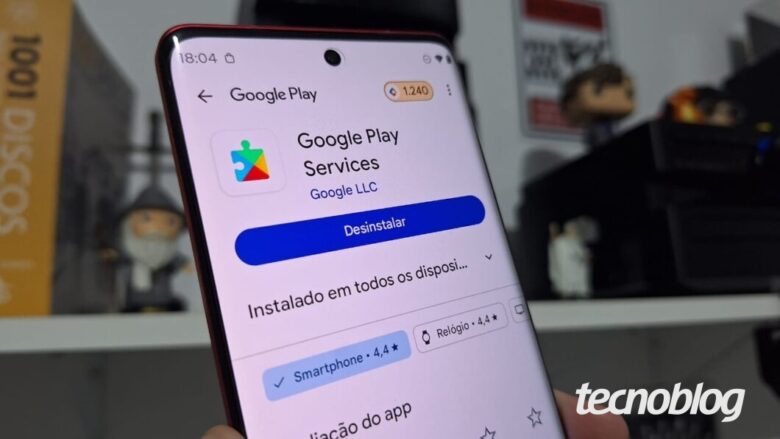Windows 11 recebe Ações de IA no Explorador de Arquivos; veja como usá-las
Windows 11 recebe Ações de IA no Explorador de Arquivos; veja como usá-las
A Microsoft começou a testar um novo recurso com inteligência artificial no Explorador de Arquivos do Windows 11. A funcionalidade permite realizar ações como resumir documentos e editar imagens diretamente pelo menu de contexto. A novidade está sendo distribuída para usuários inscritos no programa Windows Insider, nos canais Dev e Beta.A Microsoft anunciou este mês uma série de atualizações para o Windows 11 com foco nos novos PCs com Copilot+, incluindo as Ações de IA. A Microsoft tem liberado os recursos de forma gradual, e parte das novidades pode ser ativada manualmente por quem deseja antecipar o uso.
No caso do Explorador de Arquivos, a IA permite acessar comandos adicionais ao clicar com o botão direito em arquivos suportados. Entre os exemplos disponíveis estão a edição de imagens, o resumo automático de textos e a criação de FAQs com base em documentos. O objetivo é integrar ferramentas do Copilot e de apps como Paint e Fotos de forma mais direta.Clique aqui para ler mais
Windows 11 recebe Ações de IA no Explorador de Arquivos; veja como usá-las
Fonte: Tudocelular